河南省行政执法证件管理系统培训教材
河南省司法厅印发《关于进一步加强全省司法行政系统干部教育培训工作的意见》的通知
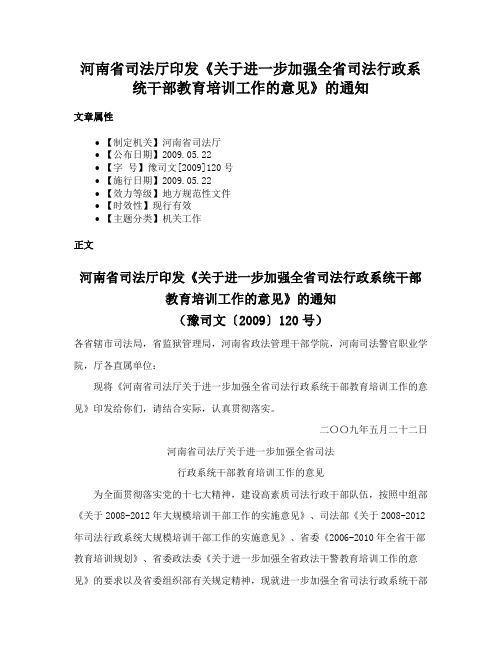
河南省司法厅印发《关于进一步加强全省司法行政系统干部教育培训工作的意见》的通知文章属性•【制定机关】河南省司法厅•【公布日期】2009.05.22•【字号】豫司文[2009]120号•【施行日期】2009.05.22•【效力等级】地方规范性文件•【时效性】现行有效•【主题分类】机关工作正文河南省司法厅印发《关于进一步加强全省司法行政系统干部教育培训工作的意见》的通知(豫司文〔2009〕120号)各省辖市司法局,省监狱管理局,河南省政法管理干部学院,河南司法警官职业学院,厅各直属单位:现将《河南省司法厅关于进一步加强全省司法行政系统干部教育培训工作的意见》印发给你们,请结合实际,认真贯彻落实。
二〇〇九年五月二十二日河南省司法厅关于进一步加强全省司法行政系统干部教育培训工作的意见为全面贯彻落实党的十七大精神,建设高素质司法行政干部队伍,按照中组部《关于2008-2012年大规模培训干部工作的实施意见》、司法部《关于2008-2012年司法行政系统大规模培训干部工作的实施意见》、省委《2006-2010年全省干部教育培训规划》、省委政法委《关于进一步加强全省政法干警教育培训工作的意见》的要求以及省委组织部有关规定精神,现就进一步加强全省司法行政系统干部教育培训工作提出如下意见。
一、指导思想和总体目标(一)指导思想全面贯彻落实党的十七大精神,高举中国特色社会主义伟大旗帜,深入贯彻落实科学发展观,贯彻落实中央、省委关于加强干部教育培训、大幅度提高干部素质的战略任务,紧紧围绕做中原崛起建设者和捍卫者的职责,以社会主义法治理念教育为主线,以素质能力建设为核心,以提高思想政治素质、职业道德素养和执法能力为重点,把提高干部教育培训质量和效益摆在更加突出的位置,更新培训理念,丰富培训内容,改进培训方法,增强培训实效,积极推进干部教育培训改革创新,努力建设一支政治坚定、业务精通、作风优良、执法公证、充满智慧和活力的司法行政干部队伍,为全面建设小康社会,促进经济平稳较快增长,创建平安河南,构建和谐中原,实现中原崛起提供更加坚强有力的政法保障。
河南省行政执 法证件管理系统培训教材

河南省行政执法证件管理系统培训教材一、前言行政执法证件是行政执法人员依法履行职责的身份证明,是行政执法活动权威性和合法性的重要保障。
为了加强对行政执法证件的管理,提高行政执法水平,保障公民、法人和其他组织的合法权益,河南省建立了行政执法证件管理系统。
本培训教材旨在帮助相关人员熟悉和掌握该系统的操作流程和使用方法,确保行政执法工作的规范、高效开展。
二、系统概述(一)系统简介河南省行政执法证件管理系统是一个集行政执法人员信息管理、证件申请、审核、发放、注销等功能于一体的综合性管理平台。
该系统实现了行政执法证件管理的信息化、规范化和科学化,提高了工作效率,降低了管理成本。
(二)系统功能模块1、人员信息管理包括行政执法人员的基本信息、执法类别、执法区域等的录入、修改和查询。
2、证件申请行政执法人员通过系统提交证件申请,上传相关证明材料。
3、审核审批各级主管部门对证件申请进行审核审批,确保申请符合相关规定。
4、证件发放审核通过后,系统生成行政执法证件,并进行发放登记。
5、证件注销对因退休、调离、违规等原因需要注销证件的情况进行管理。
(三)系统优势1、提高管理效率实现了自动化流程,减少了人工干预,大大提高了工作效率。
2、确保信息准确通过严格的审核机制,保证了行政执法人员信息的准确性和完整性。
3、便于监督检查系统记录了所有操作日志,便于上级部门进行监督检查。
三、系统操作流程(一)登录系统打开浏览器,输入系统网址,进入登录页面。
输入用户名和密码,点击登录按钮进入系统。
(二)人员信息录入1、点击“人员信息管理”模块,进入人员信息录入页面。
2、按照页面提示,依次填写行政执法人员的基本信息,包括姓名、性别、身份证号、工作单位、执法类别等。
3、上传相关证明材料,如身份证扫描件、学历证书等。
4、填写完毕后,点击“保存”按钮。
(三)证件申请1、登录系统后,点击“证件申请”模块。
2、选择需要申请的证件类型,如行政执法证、监督证等。
河南省旅游行政执法人员培训方案

河南省旅游行政执法人员培训方案
为贯彻落实《河南省人民政府办公厅关于做好行政执法人员培训考试和换证工作的通知》(豫政办〔2010〕29号),做好我省旅游系统行政执法人员的培训考试和换证工作,特制定全省旅游行政执法人员培训方案如下:
一、目的
进一步提高我省旅游系统行政执法人员的法律素质,了解我国法制建设的新进展,规范行政执法行为,提高行政执法水平。
二、范围
全省旅游系统正式在编的行政执法人员。
三、时间
第一期:8月11—14日(11日报到)。
第二期:8月14日—8月17日(8月14日报到)。
四、地点
栾川重渡沟水景大酒店。
五、培训内容
《旅行社条例》、《中华人民共和国侵权责任法》、《国务院关于加快发展旅游业的意见》(国办41号文件)、《旅游行政处罚裁量标准和监督制约制度》、《旅游投诉处理办法》、《河南省行政机关执法责任追究试行办法》等。
六、日程安排
七、培训费用: 1300元/人(含资料费、培训费、食宿等)。
八、有关要求
加强行政执法人员培训,是不断提高行政执法人员业务素质,进一步规范行政执法行为,推进依法行政、建设法治政府的重要举措。
各单位要高度重视,认真组织,加强领导,妥善安排好工作,确保符合换证条件的旅游行政执法人员全部参加培训和考试(55岁以下人员一律采取闭卷答题,考试不及格者给予一次补考机会),保质保量按时完成省政府确立的明年1月1日全省旅游行政执法人员持新郑上岗执法的工作目标。
河南省行政执法证件管理系统培训教材
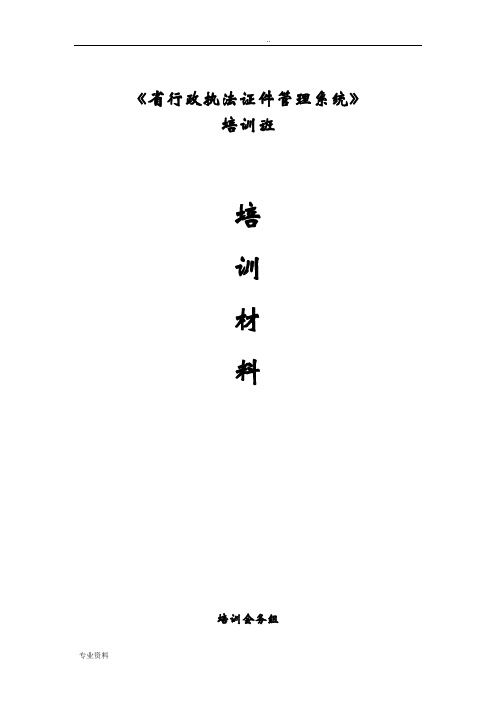
《省行政执法证件管理系统》培训班培训材料培训会务组目录第一部分系统登录 (4)第二部分退出系统 (6)第三部分常用配置 (7)第四部分执法人员考核管理 (9)第五部分执法证新证申请 (16)第六部分执法证审核业务 (23)第七部分执法证制作发证 (29)第八部分执法证证件补办 (31)第九部分执法证暂扣注销 (33)第十部分年审管理 (35)第十一部分统计查询 (37)系统说明1、人员信息录入设备要求计算机一台(需连接互联网)2、登录账号说明“省政府法制办行政执法证件管理系统”采用网上录入法,各执法单位使用分配的专署帐号,通过互联网登录“省政府法制办行政执法证件管理系统”直接进行数据录入,减少数据报送环节,减轻人员信息统计工作量。
各单位账号权限不同,管理区域也不同,请根据需求通知管理员进行开放。
第一部分系统登录1、登录培训测试服务器进行练习:在IE浏览器中输入http://125.46.248.:8080/lcms/登录正式环境服务器:在IE浏览器中输入./出现“省政府法制办行政执法证件管理系统”登录页面(图1-1)图1-12、用户名为各使用单位的单位名称:如“市国土资源局”、“市审计局”、“市审计局”等,各单位初始化的登录密码统一为“zjgl123456”,各单位用户第一次登录后,需要先行修改自己的登录密码(密码必须由英文字母加数字组成,长度为:6-12位之间)在系统上依次输入“用户名”、“密码”、“验证码”后,点击“登录”按钮,进入管理系统(图1-2)。
图1-23、进入“省政府法制办行政执法证件管理系统”后,默认出现登录信息显示及审批信息显示界面(图1-3)。
图1-3第二部分退出系统1、点击页面右上角退出按钮即可退出(图2-1)。
图2-1提示:安全期间,建议用完系统后使用退出来关闭系统。
第三部分常用配置1、进入菜单“常用配置”,在下面的“常用承办人”、“常用批准人”、“常用执法区域”中增加自己的常用值,在“三定案”中还没有上传三定案的部门及其二级部门,需要先上传各自的三定案(word 形式)。
河南省人民政府办公厅关于认真做好行政执法人员培训考试考核和换证工作的通知

河南省人民政府办公厅关于认真做好行政执法人员培训考试考核和换证工作的通知文章属性•【制定机关】河南省人民政府•【公布日期】2005.09.01•【字号】豫政办[2005]75号•【施行日期】2005.09.01•【效力等级】地方规范性文件•【时效性】失效•【主题分类】职业培训正文河南省人民政府办公厅关于认真做好行政执法人员培训考试考核和换证工作的通知(豫政办[2005]75号)各市,县人民政府,省人民政府各部门:按照《河南省人民政府办公厅转发省政府法制办公室关于换发河南省行政执法证和河南省行政执法监督证报告的通知》(豫政办〔2005〕104号)的规定,2001年启用的《河南省行政执法证》和《河南省行政执法监督证》,到2005年12月31日到期,需要及时、全部换发。
为了贯彻落实国务院《全面推进依法行政实施纲要》(国发〔2004〕10号,以下简称《纲要》、《国务院办公厅关于推行行政执法责任制的若干意见》(国办发〔2005〕37号以下简称《意见》)和省政府的有关规定,切实做好全省行政执法人员的培训考试考核和换证工作,现将有关问题通知如下:一、充分认识行政执法人员培训考试考核和换证工作的重要性搞好行政执法人员培训考试考核和换证工作,是全面推进依法行政、提高行政执法水平的重要措施。
《纲要》明确规定:“实行行政执法人员资格制度,没有取得执法资格的不得从事行政执法工作。
”《意见》要求:“对行政执法部门的执法人员,要结合其任职岗位的具体职权进行上岗培训;经考试考核合格具备行政执法资格的,方可按照有关规定发放行政执法证件。
”《〈河南省行政机关执法条例〉实施办法》(省政府令第27号规定行政执法人员“必须参加行政执法统一考试和考核。
经考试和考核合格,取得《河南省行政执法证》的,方可上岗执法;未经执法培训或者考试、考核不合格,未取得《河南省行政执法证》的,不得上岗执法。
”各地、各部门要统一思想,充分认识这次培训考试考核和换证工作的重要性,采取得力措施,抓好这项工作的落实。
河南省人民政府法制办公室关于贯彻落实豫政办〔2015〕35号文件做好执法人员培训考试和换证工作的通知

河南省人民政府法制办公室关于贯彻落实豫政办〔2015〕35号文件做好执法人员培训考试和换证工作的通知文章属性•【制定机关】河南省人民政府法制办公室•【公布日期】2015.05.27•【字号】豫政法〔2015〕28号•【施行日期】2015.05.27•【效力等级】地方规范性文件•【时效性】失效•【主题分类】法制工作正文河南省人民政府法制办公室关于贯彻落实豫政办〔2015〕35号文件做好执法人员培训考试和换证工作的通知豫政法〔2015〕28号各省辖市、省直管县(市)人民政府法制机构,省人民政府各部门法制机构:为贯彻落实《河南省人民政府办公厅关于做好行政执法人员培训考试和换证工作的通知》(豫政办〔2015〕35号,以下简称《通知》),做好2015年行政执法人员培训考试和换证工作,现将具体事项通知如下:一、确认执法主体资格,上报执法部门信息各行政执法部门(包括法律法规授权的具有管理公共事务职能的组织和依法受委托的执法机构,以下简称执法部门),要将本部门的执法依据、“三定”规定以及《河南省行政执法部门信息汇总表》(见附件1,以下简称《汇总表》)报送同级政府法制机构。
其中,依法受委托的执法机构还须提供受委托依据和委托书,高新技术开发区、经济技术开发区等特殊区域须提供国务院或省政府有关批复。
各级政府法制机构要根据法律、法规、规章的立、改、废及机构改革职能调整情况,在参照原具有执法主体资格的执法部门基础上(可登录/查询),重新确认执法主体资格,并按要求填写《汇总表》后,报上一级政府法制机构。
各省辖市、省直管县(市)政府法制机构要将《汇总表》(附电子文档),于2015年6月10日前报送省政府法制办。
省政府各部门法制机构(含垂直管理部门)要将《汇总表》(附电子文档)、“三定”规定及执法依据等有关材料,于2015年6月10日前直接报送省政府法制办。
二、审核换证人员资格,采集换证人员信息2015年换发《河南省行政执法证》和《河南省行政执法监督证》(以下简称“两证”)采取重新申报的方式进行,原持证人员与新申请人员一并申请办理。
河南省行政执法证件管理办法
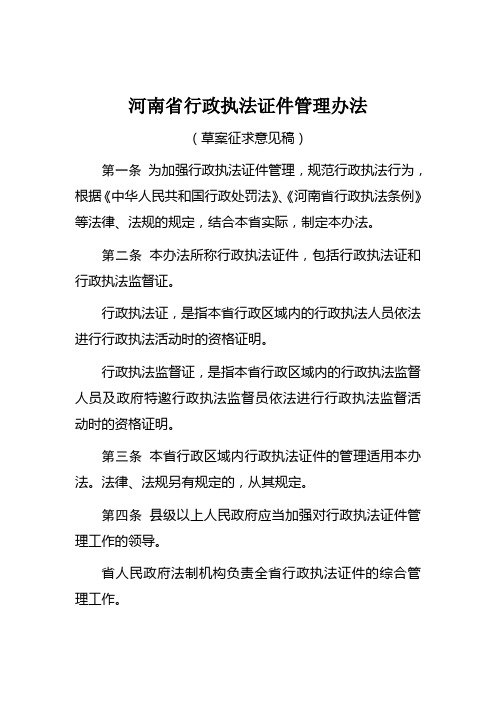
河南省行政执法证件管理办法(草案征求意见稿)第一条为加强行政执法证件管理,规范行政执法行为,根据《中华人民共和国行政处罚法》、《河南省行政执法条例》等法律、法规的规定,结合本省实际,制定本办法。
第二条本办法所称行政执法证件,包括行政执法证和行政执法监督证。
行政执法证,是指本省行政区域内的行政执法人员依法进行行政执法活动时的资格证明。
行政执法监督证,是指本省行政区域内的行政执法监督人员及政府特邀行政执法监督员依法进行行政执法监督活动时的资格证明。
第三条本省行政区域内行政执法证件的管理适用本办法。
法律、法规另有规定的,从其规定。
第四条县级以上人民政府应当加强对行政执法证件管理工作的领导。
省人民政府法制机构负责全省行政执法证件的综合管理工作。
省辖市、县(市、区)人民政府法制机构具体负责本行政区域内行政执法证件的管理工作。
第五条行政执法证件由省人民政府统一制作,其工本费纳入省级财政预算。
行政执法人员培训、考试所需经费,由本级财政予以保障。
第六条申请取得行政执法资格的人员应当具备下列条件:(一)在编在职;(二)具有符合职位要求的文化程度和工作能力;(三)熟悉相关法律、法规和规章;(四)拟从事行政执法活动;(五)法律、法规和规章规定的其他条件。
第七条申请取得行政执法资格的人员应当按照规定参加公共法律知识、专业法律知识等培训考试。
经考试合格,取得行政执法证后,方可上岗执法。
禁止无行政执法资格的人员上岗执法。
第八条有下列情形之一的人员,不予核发行政执法证:(一)不符合本办法第六条规定条件的;(二)公共法律知识、专业法律知识考试不合格的;(三)属于工勤人员、劳动合同工、临时工的;(四)年度考核不称职的;(五)受行政记过以上处分尚在受处分期间的;(六)其他不得从事行政执法工作的情形。
第九条下列人员可以领取行政执法监督证:(一)县级以上人民政府行政执法机关中从事行政执法监督的在编在职人员;(二)县级以上人民政府法制机构中从事行政执法监督的在编在职人员;(三)政府特邀行政执法监督员。
河南省全面推行行政执法三项制度任务分解表
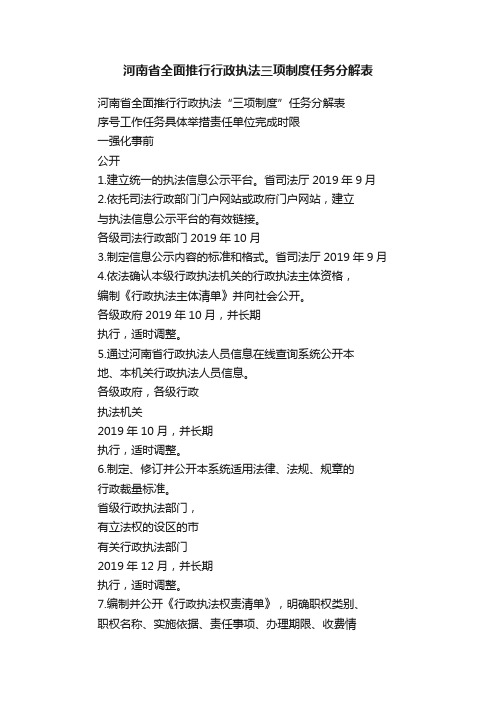
河南省全面推行行政执法三项制度任务分解表河南省全面推行行政执法“三项制度”任务分解表序号工作任务具体举措责任单位完成时限一强化事前公开1.建立统一的执法信息公示平台。
省司法厅2019年9月2.依托司法行政部门门户网站或政府门户网站,建立与执法信息公示平台的有效链接。
各级司法行政部门2019年10月3.制定信息公示内容的标准和格式。
省司法厅2019年9月4.依法确认本级行政执法机关的行政执法主体资格,编制《行政执法主体清单》并向社会公开。
各级政府2019年10月,并长期执行,适时调整。
5.通过河南省行政执法人员信息在线查询系统公开本地、本机关行政执法人员信息。
各级政府,各级行政执法机关2019年10月,并长期执行,适时调整。
6.制定、修订并公开本系统适用法律、法规、规章的行政裁量标准。
省级行政执法部门,有立法权的设区的市有关行政执法部门2019年12月,并长期执行,适时调整。
7.编制并公开《行政执法权责清单》,明确职权类别、职权名称、实施依据、责任事项、办理期限、收费情况等。
各级行政执法机关2019年10月,并长期执行,适时调整。
8.编制并公开《随机抽查事项清单》,明确抽查事项名称、抽查依据、抽查主体、抽查对象、抽查比例、抽查频次、抽查方式、抽查内容等。
各级市场监管部门,各级行政执法机关2019年10月,并长期执行,适时调整。
1序号工作任务具体举措责任单位完成时限9.编制并公开服务指南、执法流程图,明确执法事项名称、执法程序、受理机构、审批机构、受理条件、办理时限等;公开救济渠道、监督方式。
各级行政执法机关2019年10月,并长期执行,适时调整。
二规范事中公示10.严格执行《河南省行政执法证件管理办法》,行政执法人员在进行监督检查、调查取证、采取强制措施和强制执行、送达执法文书等执法活动时,必须佩戴执法证件并主动出示,向当事人和相关人员表明身份,执法全程公示执法身份。
国家规定统一着执法服装、佩戴执法标识的,执法时要按规定着装、佩戴标识。
河南省人民政府令第180号——河南省行政执法证件管理办法

河南省人民政府令第180号——河南省行政执法证件管理办法文章属性•【制定机关】河南省人民政府•【公布日期】2017.06.03•【字号】河南省人民政府令第180号•【施行日期】2017.08.01•【效力等级】地方政府规章•【时效性】现行有效•【主题分类】行政法总类综合规定正文河南省人民政府令第180号《河南省行政执法证件管理办法》已经2017年5月10日省政府第123次常务会议通过,现予公布,自2017年8月1日起施行。
省长陈润儿2017年6月3日河南省行政执法证件管理办法第一条为加强行政执法证件管理,规范行政执法行为,促进严格、规范、公正、文明执法,根据《中华人民共和国行政处罚法》、《河南省行政执法条例》等法律、法规规定,结合本省实际,制定本办法。
第二条本省行政区域内行政执法证件的申领、核发、使用及相关管理活动适用本办法。
第三条本办法所称行政执法证件,包括《河南省行政执法证》和《河南省行政执法监督证》。
本办法所称行政执法机关,是指依法行使行政执法职权的行政机关和法律、法规授予行政执法职权的具有管理公共事务职能的组织。
第四条行政执法机关、依法受委托行使行政执法职权的行政机关或者组织的行政执法人员从事行政执法工作,应当取得《河南省行政执法证》。
县级以上行政执法机关的行政执法监督人员(以下简称行政执法监督人员)从事行政执法监督工作,应当取得《河南省行政执法监督证》。
法律、行政法规对行政执法证件另有规定的,从其规定。
第五条行政执法证件由省人民政府统一制发,加盖河南省人民政府行政执法证件专用章。
具体工作由省人民政府法制机构组织实施。
行政执法证件制证工本费纳入省级财政预算。
第六条县级以上人民政府应当加强对行政执法证件的管理,对行政执法人员持证执法情况进行监督检查。
县级以上人民政府法制机构具体负责行政执法证件的审核、发放和监督管理。
行政执法机关负责行政执法证件的申领和日常管理。
第七条行政执法机关、依法受委托行使行政执法职权的行政机关或者组织中符合下列条件的人员可以申领《河南省行政执法证》,依法履行行政执法职责:(一)在编在职且在行政执法岗位工作;(二)熟悉相关法律、法规、规章,参加公共法律知识、专业法律知识等培训并经考试合格;(三)法律、法规、规章规定的其他条件。
执法证考试培训计划与方案
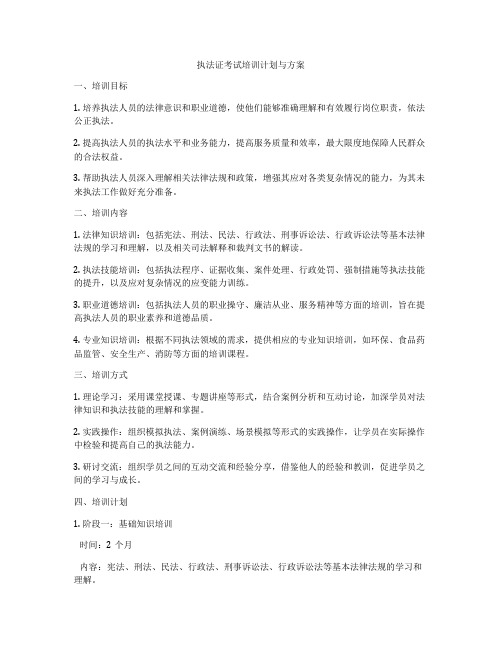
执法证考试培训计划与方案一、培训目标1. 培养执法人员的法律意识和职业道德,使他们能够准确理解和有效履行岗位职责,依法公正执法。
2. 提高执法人员的执法水平和业务能力,提高服务质量和效率,最大限度地保障人民群众的合法权益。
3. 帮助执法人员深入理解相关法律法规和政策,增强其应对各类复杂情况的能力,为其未来执法工作做好充分准备。
二、培训内容1. 法律知识培训:包括宪法、刑法、民法、行政法、刑事诉讼法、行政诉讼法等基本法律法规的学习和理解,以及相关司法解释和裁判文书的解读。
2. 执法技能培训:包括执法程序、证据收集、案件处理、行政处罚、强制措施等执法技能的提升,以及应对复杂情况的应变能力训练。
3. 职业道德培训:包括执法人员的职业操守、廉洁从业、服务精神等方面的培训,旨在提高执法人员的职业素养和道德品质。
4. 专业知识培训:根据不同执法领域的需求,提供相应的专业知识培训,如环保、食品药品监管、安全生产、消防等方面的培训课程。
三、培训方式1. 理论学习:采用课堂授课、专题讲座等形式,结合案例分析和互动讨论,加深学员对法律知识和执法技能的理解和掌握。
2. 实践操作:组织模拟执法、案例演练、场景模拟等形式的实践操作,让学员在实际操作中检验和提高自己的执法能力。
3. 研讨交流:组织学员之间的互动交流和经验分享,借鉴他人的经验和教训,促进学员之间的学习与成长。
四、培训计划1. 阶段一:基础知识培训时间:2个月内容:宪法、刑法、民法、行政法、刑事诉讼法、行政诉讼法等基本法律法规的学习和理解。
方法:课堂授课、案例分析、互动讨论。
2. 阶段二:专业技能培训时间:3个月内容:执法程序、证据收集、案件处理、行政处罚、强制措施等执法技能的提升。
方法:实践操作、模拟执法、案例演练、场景模拟。
3. 阶段三:职业道德培训时间:1个月内容:执法人员的职业操守、廉洁从业、服务精神等方面的培训。
方法:讲座、研讨、情景剧表演。
4. 阶段四:专业知识培训时间:1个月内容:根据不同执法领域的需求,提供相应的专业知识培训。
《河南省行政执法证件管理办法》解读
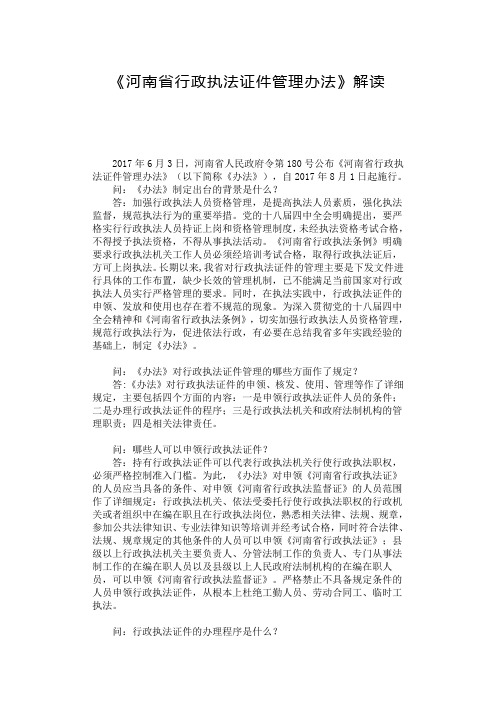
《河南省行政执法证件管理办法》解读2017年6月3日,河南省人民政府令第180号公布《河南省行政执法证件管理办法》(以下简称《办法》),自2017年8月1日起施行。
问:《办法》制定出台的背景是什么?答:加强行政执法人员资格管理,是提高执法人员素质,强化执法监督,规范执法行为的重要举措。
党的十八届四中全会明确提出,要严格实行行政执法人员持证上岗和资格管理制度,未经执法资格考试合格,不得授予执法资格,不得从事执法活动。
《河南省行政执法条例》明确要求行政执法机关工作人员必须经培训考试合格,取得行政执法证后,方可上岗执法。
长期以来,我省对行政执法证件的管理主要是下发文件进行具体的工作布置,缺少长效的管理机制,已不能满足当前国家对行政执法人员实行严格管理的要求。
同时,在执法实践中,行政执法证件的申领、发放和使用也存在着不规范的现象。
为深入贯彻党的十八届四中全会精神和《河南省行政执法条例》,切实加强行政执法人员资格管理,规范行政执法行为,促进依法行政,有必要在总结我省多年实践经验的基础上,制定《办法》。
问:《办法》对行政执法证件管理的哪些方面作了规定?答:《办法》对行政执法证件的申领、核发、使用、管理等作了详细规定,主要包括四个方面的内容:一是申领行政执法证件人员的条件;二是办理行政执法证件的程序;三是行政执法机关和政府法制机构的管理职责;四是相关法律责任。
问:哪些人可以申领行政执法证件?答:持有行政执法证件可以代表行政执法机关行使行政执法职权,必须严格控制准入门槛。
为此,《办法》对申领《河南省行政执法证》的人员应当具备的条件、对申领《河南省行政执法监督证》的人员范围作了详细规定:行政执法机关、依法受委托行使行政执法职权的行政机关或者组织中在编在职且在行政执法岗位,熟悉相关法律、法规、规章,参加公共法律知识、专业法律知识等培训并经考试合格,同时符合法律、法规、规章规定的其他条件的人员可以申领《河南省行政执法证》;县级以上行政执法机关主要负责人、分管法制工作的负责人、专门从事法制工作的在编在职人员以及县级以上人民政府法制机构的在编在职人员,可以申领《河南省行政执法监督证》。
河南省人民政府法制办公室关于进一步做好行政执法人员信息录入上网工作的通知

河南省人民政府法制办公室关于进一步做好行政执法人员信息录入上网工作的通知文章属性•【制定机关】河南省人民政府法制办公室•【公布日期】2008.07.14•【字号】豫政法[2008]25号•【施行日期】2008.07.14•【效力等级】地方规范性文件•【时效性】现行有效•【主题分类】机关工作正文河南省人民政府法制办公室关于进一步做好行政执法人员信息录入上网工作的通知(豫政法〔2008〕25号)各市、县人民政府法制机构,省直各行政执法部门法制机构:为了进一步规范行政执法人员资格管理制度,贯彻党的十七大的有关精神,根据国务院《中华人民共和国信息公开条例》(以下简称《信息公开条例》)的规定,现将做好行政执法人员信息录入上网工作的有关事项通知如下:一、充分认识行政执法人员信息录入上网工作的重要意义2007年6月,河南省人民政府法制办公室发出了《关于做好行政执法人员信息录入工作的通知》(豫政法[2007]33号),要求各地、各部门将领取《河南省行政执法证》(以下简称《执法证》)的行政执法人员信息录入河南省政府法制网的《河南省行政执法人员在线查询系统》,便于公民、法人或其他组织查询。
一年来,在各级政府、政府部门领导下,各级、各部门法制机构认真开展行政执法人员信息采集、录入工作,取得了明显的进展。
省地震局、粮食局、农机局、盐务局、机要局、事业单位登记管理局、黄委会河南水文水资源局、南水北调办公室行政执法人员信息上网率达100%;省工商局、畜牧局、地税局、建设厅、安监局、国防科工委、测绘局、通信管理局、郑州铁路局等行政执法部门,指定专人负责,工作进展较快,信息收集录入质量较高;鹤壁、济源等省辖市法制机构,积极组织行政执法人员信息录入工作,行政执法人员信息上网率达到85%以上。
但从目前全省的情况看,行政执法人员信息录入工作进展不平衡,还有不少问题需要解决:行政执法人员信息上网率普遍较低,不少地方和部门行政执法人员信息上网率都在85%以下,甚至有些地方的个别部门行政执法人员信息录入工作至今未开展,这说明行政执法人员信息录入上网工作还未引起足够的重视;一些地方和部门已经录入上网的行政执法人员数量与省政府法制办审核发证数量不一致,有的相差较大;部分地方和部门自行变更省政府法制办核定的单位和数量,出现批多发少或者批少发多的问题。
河南省行政执法证件管理系统培训

《河南省行政执法证件管理系统》培训班培训材料培训会务组目录第一部分系统登录 (4)第二部分退出系统 (6)第三部分常用配置 (7)第四部分执法人员考核管理 (9)第五部分执法证新证申请 (16)第六部分执法证审核业务 (23)第七部分执法证制作发证 (29)第八部分执法证证件补办 (31)第九部分执法证暂扣注销 (33)第十部分年审管理 (35)第十一部分统计查询 (37)系统说明1、人员信息录入设备要求计算机一台(需连接互联网)2、登录账号说明“河南省政府法制办行政执法证件管理系统”采用网上录入方法,各执法单位使用分配的专署帐号,通过互联网登录“河南省政府法制办行政执法证件管理系统”直接进行数据录入,减少数据报送环节,减轻人员信息统计工作量。
各单位账号权限不同,管理区域也不同,请根据需求通知管理员进行开放。
第一部分系统登录1、登录培训测试服务器进行练习:在IE浏览器中输入http://125.46.248.133:8080/lcms/登录正式环境服务器:在IE浏览器中输入/出现“河南省政府法制办行政执法证件管理系统”登录页面(图1-1)图1-12、用户名为各使用单位的单位名称:如“安阳市国土资源局”、“安阳市审计局”、“安阳市审计局”等,各单位初始化的登录密码统一为“zjgl123456”,各单位用户第一次登录后,需要先行修改自己的登录密码(密码必须由英文字母加数字组成,长度为:6-12位之间)在系统上依次输入“用户名”、“密码”、“验证码”后,点击“登录”按钮,进入管理系统(图1-2)。
图1-23、进入“河南省政府法制办行政执法证件管理系统”后,默认出现登录信息显示及审批信息显示界面(图1-3)。
图1-3第二部分退出系统1、点击页面右上角退出按钮即可退出(图2-1)。
图2-1提示:安全期间,建议用完系统后使用退出来关闭系统。
第三部分常用配置1、进入菜单“常用配置”,在下面的“常用承办人”、“常用批准人”、“常用执法区域”中增加自己的常用值,在“三定方案”中还没有上传三定方案的部门及其二级部门,需要先上传各自的三定方案(word形式)。
河南省人民政府法制办公室关于做好行政执法人员信息录入工作的通知

河南省人民政府法制办公室关于做好行政执法人员信息录入工作的通知文章属性•【制定机关】河南省人民政府法制办公室•【公布日期】2007.06.07•【字号】豫政法[2007]33号•【施行日期】2007.06.07•【效力等级】地方规范性文件•【时效性】现行有效•【主题分类】机关工作正文河南省人民政府法制办公室关于做好行政执法人员信息录入工作的通知(豫政法[2007]33号)各市、县人民政府法制机构,省人民政府各部门法制机构:为了做好全省行政执法人员信息的登记和录入工作,健全行政执法人员资格制度,接受社会监督,现就有关事项通知如下:一、行政执法人员信息的登记和录入(一)信息登记的人员范围凡领取《河南省行政执法证》的人员,都必须填写《行政执法人员信息登记表》(以下简称《登记表》,见附件1),为河南省政府法制网行政执法人员信息数据库录入工作提供基础资料。
(二)信息录入的内容数据库录入行政执法人员信息的主要内容:一是《登记表》所列各项;二是持证人员照片(一寸、免冠、半身、正面、红底、近期、彩照)。
县级以上人民政府各行政执法部门法制机构按照本通知要求,做好《登记表》的填写、持证人员照片的收集工作;县级以上人民政府法制机构、垂直管理部门省级法制机构负责本地区、本系统持证人员信息的录入工作,省政府所属各行政执法部门负责本部门持证人员信息的录入工作。
(三)信息录入的方式行政执法人员信息录入工作是公布行政执法人员信息的关键。
为使信息录入工作便捷、高效,省政府法制办专门开发了《河南省行政执法人员后台录入管理登陆系统》,各县(市、区)、省辖市、省政府所属行政执法部门以及垂直管理省级部门的法制机构,直接进入河南省行政执法人员后台管理系统,进行本地区、本部门执法人员信息的录入。
信息录入的具体操作方法见附件2。
(四)《登记表》的审查县(市、区)政府法制机构对各乡镇、各行政执法部门报送的《登记表》,省辖市政府法制机构对本级政府各行政执法部门报送的《登记表》,垂直管理的省级部门法制机构对本系统报送的《登记表》,要进行认真审查,保证填报的行政执法人员信息与发证时的信息一致,凡不真实的不得上报。
河南省人民政府法制办公室关于启用新版《河南省行政执法证》和《河南省行政执法监督证》的通告

河南省人民政府法制办公室关于启用新版《河南省行政执法证》和《河南省行政执法监督证》的通告文章属性•【制定机关】河南省人民政府法制办公室•【公布日期】2015.12.21•【字号】•【施行日期】2015.12.21•【效力等级】地方规范性文件•【时效性】现行有效•【主题分类】法制工作正文河南省人民政府法制办公室关于启用新版《河南省行政执法证》和《河南省行政执法监督证》的通告为严格行政执法资格管理,加强行政执法监督,促进严格规范公正文明执法,保护公民、法人和其他组织的合法权益,根据《河南省行政机关执法条例实施办法》、《河南省人民政府关于实行持证上岗、亮证执法的通告》以及国务院、省政府有关规定,自2016年1月1日起启用新版《河南省行政执法证》(以下简称《执法证》)和《河南省行政执法监督证》(以下简称《监督证》),2010年河南省人民政府颁发的旧版《执法证》和《监督证》同时予以废止。
现将具体事项通告如下:一、新版《执法证》主要由PVC防伪卡片和单层透明外套组成。
其中,PVC防伪卡片正面为白色加浅绿色长城底纹,顶部和底部为浅蓝色带,并印制有“河南省行政执法证”字样和红底彩色免冠照片、姓名、单位、证号、有效期等信息;背面为白色加浅绿色底纹,印制有“河南省行政执法证”字样、姓名、职务、性别、出生年月、执法区域、发证日期、河南省人民政府行政执法专用章和二维码防伪标识等信息;单层透明外套四周为咖啡色牛皮包边,中间为双面透明PVC材质内裱(具体式样见附件)。
二、新版《监督证》主要由PVC防伪卡片和折叠式外套组成。
其中,PVC防伪卡片正面为白色加浅绿色长城底纹,顶部和底部为浅蓝色带,并印制有“河南省行政执法监督证”字样和红底彩色免冠照片、姓名、单位、监督范围、证号、有效期等信息;背面为白色加浅绿色底纹,印制有“河南省行政执法监督证”字样、姓名、职务、性别、出生年月、发证日期、河南省人民政府行政执法监督专用章和二维码防伪标识等信息;折叠式外套为黑色上下打开式,封面印制有中华人民共和国国徽、行政执法监督证、河南省人民政府制等烫金凹版徽章和字样;封面内层印制有河南省人民政府行政执法监督专用章、河南省人民政府制等红色凹版徽章和字样(具体式样见附件)。
行政执法管理系统--用户使用手册v0.6
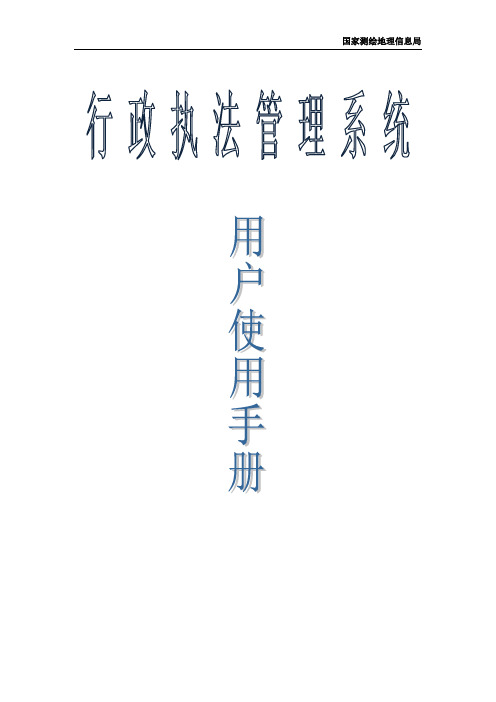
目录目录 (2)1 系统描述 (3)1.1 系统概述 (3)1.2 访问配置 (3)1.3 问题反馈 (3)2 操作说明 (3)2.1 系统登录 (3)2.1.1 功能综述 (4)2.2 首页 (4)2.2.1 个人工作台 (4)2.2.2 功能综述 (5)2.3 测绘机构管理 (10)2.3.1 测绘机构登记 (10)2.3.2 测绘机构查询 (14)2.4 执法证管理 (16)2.4.1 执法单位管理 (16)2.4.2 执法人员管理 (24)2.4.3 执法证申请管理 (29)2.4.4 执法证注册管理 (50)2.4.5 执法证补发管理 (71)2.4.6 执法证注销管理 (92)2.4.7 执法证吊销管理 (112)2.4.8 执法证制作管理 (133)2.5 信息平台 (137)2.5.1 通知公告 (137)2.5.2 留言咨询 (141)2.6 统计查询 (143)2.6.1 执法单位查询统计 (143)2.6.2 执法人员查询统计 (145)2.6.3 执法证查询统计 (147)2.7 系统管理 (150)2.7.1 管理单位维护 (150)2.7.2 管理人员维护 (156)2.7.3 基础信息维护 (167)2.7.4 日志查询 (177)1系统描述1.1系统概述《行政执法管理系统》可以将国家、省、市、县四级行政执法基础信息形成互联互通的数据库,并随时对其中相关要素进行汇集、存储、统计、分析等。
通过该系统可以及时了解掌握各级测绘地理信息行政执法机构和执法人员以及法律法规建设的基本状况,还可以在行政执法案件办理过程中,通过信息化手段强化对案件办理程序的监督。
运用该系统,可以使测绘地理信息行政执法工作更加规范化、制度化、能够有效提高测绘地理信息行政执法工作的透明度,加强对测绘地理信息行政执法工作的内外监督,还能够进一步提高测绘地理信息行政执法工作效率。
1.2访问配置访问本系统需要个人工作电脑能访问互联网,IE浏览器在IE7.0及以上版本。
郑州市行政执法证件管理办法

郑州市行政执法证件管理办法文章属性•【制定机关】郑州市人民政府•【公布日期】2002.09.13•【字号】郑州市人民政府令第108号•【施行日期】2002.11.01•【效力等级】地方政府规章•【时效性】失效•【主题分类】行政法总类综合规定正文郑州市行政执法证件管理办法(郑州市人民政府令第108号经2002年9月13日市人民政府第14次常务会议审议通过,现予公布,自2002年11月1日起施行。
)第一条为加强行政执法证件管理,根据《河南省行政机关执法条例》及其实施办法的有关规定,结合本市实际情况,制定本办法。
第二条本市各级政府及其所属工作部门、执法组织行政执法证件的申领、发放、使用和管理,适用本办法。
第三条本办法所称行政执法证件包括《河南省行政执法证》(以下简称执法证)和《河南省行政执法监督检查证》(以下简称监督证)。
执法证是行政执法人员身份及依法行使行政执法权的资格证明。
监督证是行政执法监督人员身份及依法行使行政执法监督权的资格证明。
第四条市、县(市)、区人民政府是行政执法证件的发证机关。
市、县(市)、区人民政府法制机构负责本行政区域内行政执法证件的管理工作。
第五条行政执法人员必须依照本办法规定取得执法证;未取得执法证,不得从事行政执法工作。
第六条市、县(市)、区人民政府工作部门及其所属执法机构的行政执法证件,由该部门的法制机构或承担本部门法制工作的机构(以下统称法制机构)负责统一向同级人民政府法制机构申领并进行日常管理。
县(市)、区的行政执法证件由本级人民政府法制机构统一向市人民政府法制机构申领。
第七条申请办理执法证,应当具备下列条件:(一)属于行政执法机关和法律、法规授权执法组织或执法机关委托执法组织的在编人员;(二)在行政执法岗位;(三)经行政执法综合法律、专业法律知识培训考试和全面考核合格;(四)忠于职守、文明执法、公正廉洁、遵守职业道德;(五)市人民政府法制机构规定的其他条件。
前款第(三)项规定的综合法律知识培训由县级以上人民政府法制机构组织,专业法律知识培训由各工作部门会同同级人民政府法制机构组织。
河南省行政执法人员公共法律知识考试系统题库判断题分享
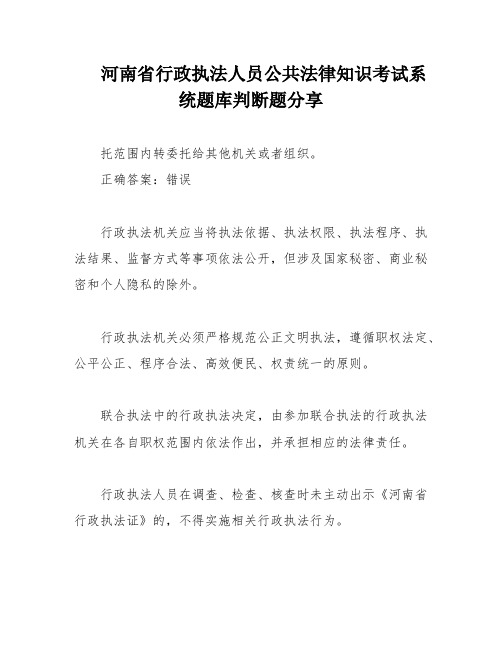
河南省行政执法人员公共法律知识考试系统题库判断题分享托范围内转委托给其他机关或者组织。
正确答案:错误行政执法机关应当将执法依据、执法权限、执法程序、执法结果、监督方式等事项依法公开,但涉及国家秘密、商业秘密和个人隐私的除外。
行政执法机关必须严格规范公正文明执法,遵循职权法定、公平公正、程序合法、高效便民、权责统一的原则。
联合执法中的行政执法决定,由参加联合执法的行政执法机关在各自职权范围内依法作出,并承担相应的法律责任。
行政执法人员在调查、检查、核查时未主动出示《河南省行政执法证》的,不得实施相关行政执法行为。
行政执法机关应当实行行政执法责任制,明确行政执法职权,落实行政执法责任,加强执法监督和评议考核,严格行政执法责任追究。
行政执法人员应当妥善保管《河南省行政执法证》,不得涂改或者转借他人。
法律、法规、规章对行政执法事项有明确时限规定的,行政执法机关必须在法定期限内办结。
行政执法机关及其行政执法人员依法行使执法权受法律保护,任何单位和个人不得干预、拒绝或阻碍。
工勤人员、劳动合同工、临时工不得申请取得行政执法资格。
行政执法机关在行政执法过程中,发现违法行为涉嫌构成犯罪的,应当按照国家有关规定及时将案件移送司法机关处理。
行政执法案卷介质形式可以采用纸质介质或电子介质。
根据《河南省行政执法案卷立卷规范》,行政处罚过程中的行政强制措施或者行政强制执行文书等材料可以归入行政处罚案卷,不单独立卷。
15.正确:行政执法决定自送达之日起生效。
16.正确:重大行政执法决定应当经行政执法机关法制机构审核后,由行政执法机关负责人集体讨论决定。
17.正确:行政复议机关应当自收到申请之日起60日内作出行政复议决定,但是法律规定的行政复议期限少于60日的除外。
18.错误:在行政复议过程中,被申请人不可以自行向申请人和其他有关组织或者个人收集证据。
19.正确:行政复议是行政机关内部自我纠正错误的一种监督制度。
20.错误:行政复议期间,具体行政行为可以停止执行。
- 1、下载文档前请自行甄别文档内容的完整性,平台不提供额外的编辑、内容补充、找答案等附加服务。
- 2、"仅部分预览"的文档,不可在线预览部分如存在完整性等问题,可反馈申请退款(可完整预览的文档不适用该条件!)。
- 3、如文档侵犯您的权益,请联系客服反馈,我们会尽快为您处理(人工客服工作时间:9:00-18:30)。
《河南省行政执法证件管理系统》培训班培训材料培训会务组目录第一部分系统登录................................................................... (4)第二部分退出系统................................................................... .. (6)第三部分常用配置................................................................... .. (7)第四部分执法人员考核管理................................................................... . (9)第五部分执法证新证申请................................................................... . (16)第六部分执法证审核业务................................................................... . (23)第七部分执法证制作发证................................................................... . (29)第八部分执法证证件补办................................................................... . (31)第九部分执法证暂扣注销................................................................... . (33)第十部分年审管理................................................................... . (35)第十一部分统计查询................................................................... .. (37)系统说明1、人员信息录入设备要求计算机一台(需连接互联网)2、登录账号说明“河南省政府法制办行政执法证件管理系统”采用网上录入方法,各执法单位使用分配的专署帐号,通过互联网登录“河南省政府法制办行政执法证件管理系统”直接进行数据录入,减少数据报送环节,减轻人员信息统计工作量。
各单位账号权限不同,管理区域也不同,请根据需求通知管理员进行开放。
第一部分系统登录1、登录培训测试服务器进行练习:在IE浏览器中输入登录正式环境服务器:在IE浏览器中输入出现“河南省政府法制办行政执法证件管理系统”登录页面(图1-1)图1-12、用户名为各使用单位的单位名称:如“安阳市国土资源局”、“安阳市审计局”、“安阳市审计局”等,各单位初始化的登录密码统一为“zjgl123456”,各单位用户第一次登录后,需要先行修改自己的登录密码(密码必须由英文字母加数字组成,长度为:6-12位之间)在系统上依次输入“用户名”、“密码”、“验证码”后,点击“登录”按钮,进入管理系统(图1-2)。
图1-23、进入“河南省政府法制办行政执法证件管理系统”后,默认出现登录信息显示及审批信息显示界面(图1-3)。
图1-3第二部分退出系统1、点击页面右上角退出按钮即可退出(图2-1)。
图2-1提示:安全期间,建议用完系统后使用退出来关闭系统。
第三部分常用配置1、进入菜单“常用配置”,在下面的“常用承办人”、“常用批准人”、“常用执法区域”中增加自己的常用值,在“三定方案”中还没有上传三定方案的部门及其二级部门,需要先上传各自的三定方案(word形式)。
以录入常用承办人为列:进入菜单“常用配置”——>“常用承办人”打开常用承办人界面(图3-1)。
图3-12、点击“新建”,输入承办人名称,常用承办人职务信息(图3-2)。
图3-23、点击保存按钮,提示保存成功,新添加的记录会在常用承认人列表中显示出来(图3-3)。
图3-3第四部分执法人员考核管理1、进入菜单“执法证管理”——>“执法人员考核管理”——>“考核成绩”(图4-1)。
图4-12、执法人员考核成绩录入分两种方式:手动录入、模板导入。
(1)手动录入:点击“新建”(图4-2)进行执法人员考核成绩、执法单位、年份、姓名等信息录入(综合成绩由登陆部门的同级法制机构录入)(图4-2-1)。
图4-2图4-2-1点击保存按钮,提示保存成功,新添加的记录会在该部门的考核成绩列表中显示出来(图4-2-2)。
图4-2-2(2)模板导入:除了手动录入执法人员考核成绩,也可通过导入Excel表格的方法录入,进入执法人员考核成绩页面,点击“导入(图4-2-3),可下载执法人员成绩Excel导入模板(专业成绩)(图4-2-4),再往表格中录入考核人员成绩信息(图4-2-5)。
图4-2-3图4-2-4图4-2-5点击成绩导入“预览”按钮,选择填写完毕的专业成绩模板表格,点击确定导入执法人员考核成绩(图4-2-6)(图4-2-7)。
图4-2-6提示:保存成功(综合成绩为0分):图4-2-7登陆“安阳市国土资源局”的上级部门“安阳市人民政府法制办公室”下载和导入执法人员考核成绩(综合成绩)点击导入下载综合成绩模板(图4-2-8):图4-2-8录入综合成绩信息(图4-2-9):图4-2-9选择模板导入(综合成绩导入)(图4-2-10):图4-2-10第五部分执法证新证申请1、进入菜单“执法证管理”——>“办证申请”——>“步骤1发起申请”,打开执法人员列表(图5-1)。
图5-12、点击“新证申领”按钮,打开“行政执法证件申请表格”,录入考核人员信息(以小明为列)(图5-2)图5-2提示:(1)申请执法证,需要有执法人员考核成绩,且成绩合格者才可申请,选择单位性质不能超过该部门设定的编制数。
(2)请依据有关法律,如实填写申请表格。
照片具体规格要求:彩色数码照、红底免冠、数码照尺寸规格参照二代身份证照片要求(26mm*32mm)、数码文件大小不得超过300K,格式为jpg;有法定制服单位的需着制服,无制服着浅色衬衣,不得着深色、花色、无领服装。
3、录完“新证申领”表单信息,可选择“暂存”或者“提交呈批”,选择暂存则还停留在“步骤1发起申请”状态为“暂存”(图5-3)。
图5-3点击执法人员列表中的姓名(蓝色)可更改申请执法证表单信息(图5-3-1) 如把:执法单位从原来的“安阳市国土资源局”改成“安阳土地监察队”。
再点击暂存可保持修改信息。
(图5-3-2)图5-3-1图5-3-24、确定信息信息无误,点击“提交呈批按钮”,进入菜单“执法证管理”——>“办证申请”——>“步骤2提交报批”,打开申请报批列表,可见“小明”记录在此列表中(图5-4)。
图5-4确保“张三”记录前的框中已打上钩,点击页面右上角的“呈领导审批”按钮,系统弹出页面。
点击“下一步”(图5-4-1),出现(图5-4-2),确保“确认向领导报批”,会出现提示有生成对法制机构申请函的页面,点击“生成申请函”,(图5-4-3)系统弹出请稍候字样,保存自动生成的word文档后,开看文档可查看生产涵的信息(图5-4-4)。
图5-4-1图5-4-2图5-4-3图5-4-45、进入菜单“执法证管理”——>“办证申请”——>“步骤3批准通过”,打开列表,可见“小明”记录在此列表中(图5-5)。
图5-5点击“报送审核单位按钮”,录入或选择批准人/职务,备注后,点击“确认提交”(图5-5-1)。
图5-5-1第六部分执法证审核业务1、以“安阳市国土资源局”的上级部门“安阳市人民政府法制办公室”的账号登陆。
进入菜单“执法证管理”——>“办证审核”——>“步骤1受理申请”,打开执法人员汇总列表,点击“报送单位名称”一层层打开至执法人员列表。
可见“小明”记录在此列表中(图6-1)。
图6-1点击姓名:可查看折法证表单信息,历史审批记录,选择审批意见(选择建议通过或者建议退回)(图6-1-1)。
图6-1-1也可以在“步骤1受理申请”列表中,确保“小明”记录前的框中已打上钩,点击页面右上角的“批量建议”按钮,会弹出选择框(图6-1-2),建设本领导选择建议通过后,“小明”记录中的审核建议会更新为建议通过,再右上角的“提交呈批”按钮,录入或选择批准人/职务,备注后,点击“确认提交”(图6-1-3)。
图6-1-2图6-1-32、进入菜单“执法证管理”——>“办证审核”——>“步骤2提交报批”,打开执法人员汇总列表,点击“报送单位名称”一层层打开至执法人员列表。
可见“小明”记录在此列表中(图6-2)。
图6-2确保“小明”记录前的框中已打上钩再右上角的“呈领导审批”按钮,点击下一步,“确认”按钮(图6-2-1)。
图6-2-13、进入菜单“执法证管理”——>“办证审核”——>“步骤3批准通过”,打开执法人员汇总列表,点击“报送单位名称”一层层打开至执法人员列表。
可见“小明”记录在此列表中(图6-3)。
图6-3确保“小明”记录前的框中已打上钩再右上角的“报送审核单位”按钮,录入或选择批准人/职务,备注后,点击“确认提交”(图6-3-1)。
图6-3-1提示:确定报送后,审核业务的三个流程步骤全部走完,接着是到“安阳市人民政府法制办公室”的上级部门“省政府法制办审核”,(“省政府法制办”的审核业务流程步骤操作步骤与“安阳市人民政府法制办公室”的步骤一致)。
第七部分执法证制作发证1、进入菜单“执法证管理”——>“生成制作文件”可见“小明”记录在此列表中(图7-1)。
图7-1确保人员记录前的框中已打上钩,点击右上方的“生成制作文件”按钮(图7-1-1)。
图7-1-12、进入菜单“执法证管理”——>“下载制作文件”点击列表中的历史文件可下载制作文件(图7-2)。
图7-23、确定新证已发放时,进入菜单“执法证管理”——>确保人员记录前的框中已打上钩,“证件发放”点击确认新证已发放(图7-3)图7-3第八部分执法证证件补办1、登陆小明的所在部门“安阳市国土资源局”进入菜单“执法证管理”——>“办证申请”——>“步骤1发起申请”——>“我的证件”打开该部门的证件列表。
可见“小明”记录在此列表中(图8-1)。
图8-12、确保“张三”记录前的框中已打上钩,且“小明”证件的状态为“正常”后点击右上角的证件补办,进入到证件补办页面(图8-2),选择填写补办信息完毕后点击最上方或者最下方的“证件补办”按钮。
